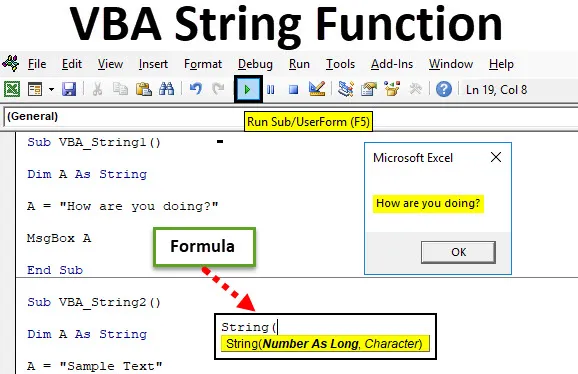
Excel VBA String функция
Excel VBA String Function е най-основната функция, използвана в VBA. Що се отнася до числата, ние имаме цяло число в excel, така че за знаци и текст можем да използваме VBA String. Можем да изпълняваме и използваме VBA струни по много начини. С помощта на функция VBA String можем да изчислим дължината на текста, да комбинираме 2 различни думи или изречения и да отпечатаме текстовото съобщение в поле за съобщения.
Формула за стринг функция в Excel VBA
VBA String има следния синтаксис:
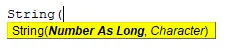
Както можем да видим в синтаксиса, той използва Number as Long, който няма ограничение и символите като азбуки и думи.
Как да използвате струнната функция на Excel VBA?
Ще научим как да използваме функция VBA String с няколко примера в excel.
Можете да изтеглите този шаблон на VBA String Excel тук - VBA String Excel шаблонVBA струнна функция - пример №1
Първо, ще видим простия пример, където ще приложим и използваме функция низ.
Следвайте стъпките по-долу, за да използвате функцията String в VBA.
Стъпка 1: Отидете на VBA и от раздела на менюто за вмъкване отворете нов модул, както е показано по-долу.
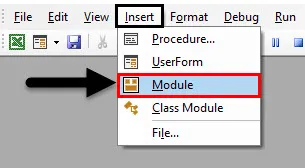
След като направим това, получаваме новия прозорец на модула.
Стъпка 2: Сега започнете да пишете подкатегория в изпълнената функция или друго име.
Код:
Sub VBA_String1 () Край Sub
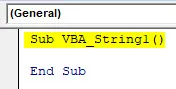
Стъпка 3: Сега дефинирайте измерение „Dim A като низ“. Това ще ни позволи да използваме символ или текст в следващия ни команден ред.
Код:
Sub VBA_String1 () Dim A като String End Sub
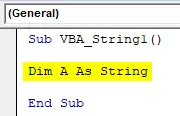
Стъпка 4: Сега можем да съхраняваме всеки текст или символ или изречение в дефиниран низ А. Нека помислим за изречение „Как се справяте?“, Както е показано по-долу.
Код:
Под VBA_String1 () Dim A като низ A = "Как се справяте?" Край Sub
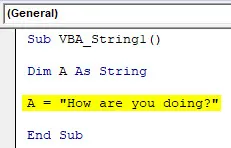
Стъпка 5: Сега, за да видим този текст някъде, трябва да го отпечатаме в поле за съобщения. За това ще използваме функцията MsgBox, както е показано по-долу.
Код:
Под VBA_String1 () Dim A като низ A = "Как се справяте?" MsgBox A End Sub
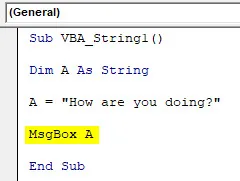
Стъпка 6: Сега компилирайте и стартирайте кода. Ще получите поле за съобщение с надпис „Как се справяте?“ В прозореца на excel.
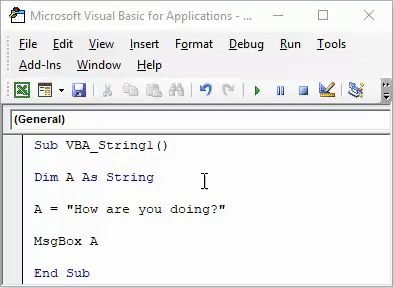
Ето как можем да използваме текст или символ, използвайки функцията String на VBA.
VBA струнна функция - пример №2
Сега в този пример ще видим и отпечатаме част от текст с помощта на функцията String във VBA.
Следвайте стъпките по-долу, за да използвате функцията String в VBA.
Стъпка 1: Напишете подкатегория във всяко име или в името на изпълнената функция, както е показано по-долу.
Код:
Sub VBA_String2 () Край Sub
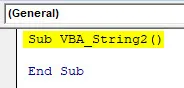
Стъпка 2: Сега дефинирайте измерение „DIM“ A или друг символ като STRING, както е показано по-долу.
Код:
Sub VBA_String2 () Dim A като String End Sub
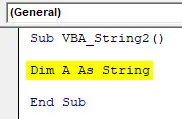
Стъпка 3: В дефинирано измерение Съхранявайте някаква стойност на символ или текст. Нека съхраняваме текст като „Примерен текст“, както е показано по-долу.
Код:
Sub VBA_String2 () Dim A като низ A = „Примерен текст“ End Sub
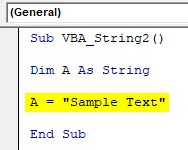
Стъпка 4: Отново, за да видим стойността, съхранена в дефинирано измерение A като String, ще използваме полето за съобщения. За да отпечатате съобщение, помислете за командата MsgBox, тъй като сме обсъдили, за да получите част от текста, така че използвайте НАЛЯВО с броя символи, които искате. Да кажем 3. Това отпечатваме Първите 3 букви отляво в полето за съобщения.
Код:
Под VBA_String2 () Dim A като низ A = „Примерен текст“ MsgBox Left („Примерен текст“, 3) End Sub
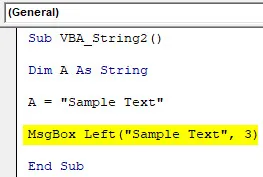
Стъпка 5: Сега компилирайте и стартирайте пълния код.
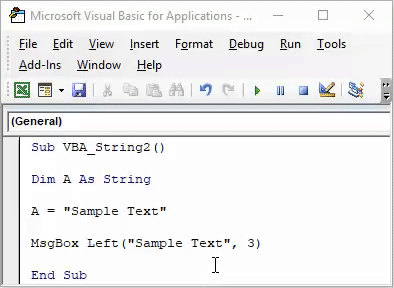
Ще получим поле със съобщение „Сам“, както е показано по-долу. Както сме избрали НАЛЯВО с ограничение от 3 знака за полето за съобщение, така че аз отпечатах съобщението Сам, което е първите 3 букви от "Примерен текст".
Същото казваме, можем да използваме RIGHT, MID функция, за да получим героя от различни страни, както направихме за лявата страна.
VBA струнна функция - пример №3
В този пример ще видим как функцията String се използва за изчисляване на дължината на дефинираните и запаметени символи. Това е също толкова лесно, колкото отпечатването на съобщение в полето за съобщения.
Следвайте стъпките по-долу, за да използвате функцията String в VBA.
Стъпка 1: Писане на подкатегория в името на изпълнената функция, както е показано по-долу.
Код:
Sub VBA_String3 () Край Sub
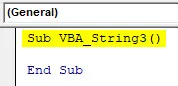
Стъпка 2: Сега определете измерение A като String. Тук можем да използваме всичко на мястото на „А“. Низът ще съхранява стойностите, дадени за A като символ.
Код:
Sub VBA_String3 () Dim A като String End Sub
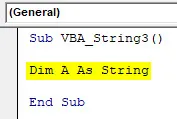
Стъпка 3: Сега, за да изчислите дължината на съхраняване на символи в измерение A, използвайте функцията LEN, както е показано по-долу. Ще зададем определеното измерение.
Код:
Sub VBA_String3 () Dim A като низ A = Len (край Sub
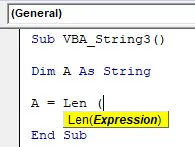
Стъпка 4: Да кажем, че символът или текстът в „Примерен текст“ е същият, както използвахме в пример-2. И не забравяйте да цитирате този текст в обърнати запетаи, както е показано по-долу.
Код:
Sub VBA_String3 () Dim A As String A = Len („Примерен текст“) End Sub
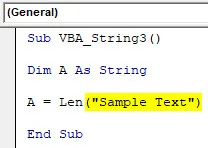
Стъпка 5: Най-сетне за отпечатване на съобщението, съхранено в измерение A, ще използваме командата MsgBox, която ще отпечата цялото съобщение и дължината на символа, съхранени в измерение A String.
Код:
Под VBA_String3 () Dim A като низ A = Len („примерен текст“) MsgBox A End Sub
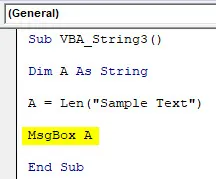
Стъпка 6: След като сте готови, компилирайте и стартирайте кода.
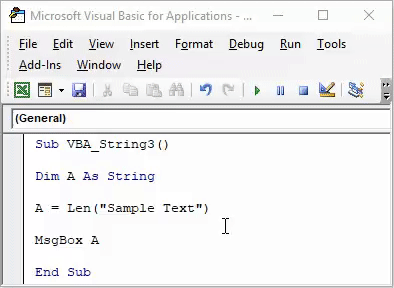
Ще получим дължината на символа, която се съхранява в A низ като 11, която включва и пространство.
VBA String функция - пример №4
В този пример ще видим как да използвате 2 различни низа в едно поле за съобщения. За това трябва да определим 2 отделни измерения като String и ще използваме едно поле за съобщения, за да отпечатаме текста, съхранен и в двете измерения.
Следвайте стъпките по-долу, за да използвате функцията String в VBA.
Стъпка 1: Напишете подкатегория в името на определената функция, както е показано по-долу.
Код:
Sub VBA_String4 () End Sub
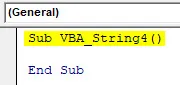
Стъпка 2: Сега дефинирайте измерението „DIM“ A и B като String в 2 отделен ред код. За всяко измерение, което дефинираме, трябва да използваме отделен нов ред за него, както е показано по-долу.
Код:
Sub VBA_String4 () Dim A като низ Dim B като String End Sub
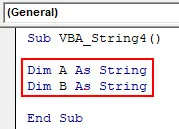
Стъпка 3: Сега съхранявайте всеки символ на стойности като текст в двата дефинирани низа. Тук използваме „Име” и „Фамилия” само за текстова извадка. Както виждаме по-долу на екрана, ние сме дали място след „Името“, така че и двата низа да не се припокриват, когато ги видим в полето за съобщения.
Код:
Под VBA_String4 () Dim A като низ Dim B като низ A = "Име" B = "Фамилия" Край Sub
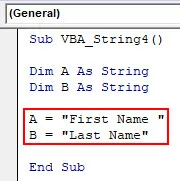
Можем да използваме всичко или всякаква стойност, съхранявана в A и B и всъщност можем да видим всякакви азбуки или думи за определяне на низ.
Стъпка 4: Сега за да видите стойностите, съхранени в A и B, ще използваме командата MsgBox и ще използваме „&“ между A и B, така че да виждаме двете стойности заедно в едно и също поле за съобщения, както е показано по-долу.
Код:
Под VBA_String4 () Dim A като низ Dim B като низ A = "Име" B = "Фамилия" MsgBox (A & B) Край Sub
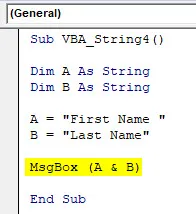
Стъпка 5: След като сте готови, компилирайте и стартирайте кода.
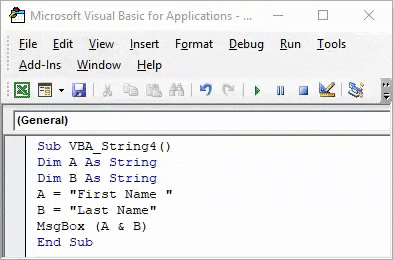
Ще получим поле с съобщения с „Име“ и „Фамилия“ заедно в едно и също поле, разделено с интервал.
Предимства на струнната функция на Excel VBA
- Това е най-лесната и основна функция на VBA, при която можем да използваме всяка дължина на символа и текста.
- Низ може да се използва за отпечатване на текста и знаците в много различни форми, както видяхме в горните примери.
Неща, които трябва да запомните
- Винаги използвайте обърнати запетаи, за да цитирате съобщението, докато го присвоявате на който и да е низ.
- Не забравяйте да запазите файла в Macro-Enabled Excel, за да не загубите написан код.
Препоръчителни статии
Това е ръководство за струнната функция на VBA. Тук обсъдихме VBA String и как да използваме Excel VBA String Function, заедно с практически примери и свалящ се шаблон на excel. Можете да разгледате и другите ни предложени статии -
- Използване на VBA мач в Excel
- Как да използвате функцията Substring?
- Формат на номера на VBA
- COUNTIF Формула в Excel